Klaidos ištaisymo metodai 0x800F081F atnaujinant „Windows“

- 4590
- 937
- Pete Fahey Sr.
Patyrę „Windows OS“ vartotojai nėra įpratę atsirasti įvairių klaidų ir gedimų veikiant šiai operacinei sistemai. Kiekvienoje naujoje laidoje yra daugybė klaidų, kurios yra skubios programinės įrangos kodo rezultatas. Kuo senesnė sistema, tuo daugiau problemų ir „keliolika“ šiuo atžvilgiu yra labiausiai orientacinis pavyzdys. Net dažnai kaupiamieji atnaujinimai nėra išsaugoti, skirti pataisyti skylutes operacinės sistemos komponentuose.

„Windows 10“ vartotojams tai aiškiai nesisekė, nes net gaudavę ir diegdami atnaujinimus, skirtus patys panaikinti klaidas, sukelia problemų. Paprastai tokios klaidos turi 0x800F081F kodą, pridedamą prie teksto, paaiškindami problemos informaciją.
Daugeliu atvejų klaida 0x800F081F neleidžia atnaujinti, kai vėl pradedant, procedūra atkakliai nutraukiama. Tiksliai tas pats kodas būdingas šiek tiek kitokios rūšies problemai, kuri atsiranda diegiant paketą .Grynoji sistema 3.5. Pastaruoju atveju nesėkmės ir metodų priežastis bus kitokia.
Kokia klaida yra 0x800F081f, jos išvaizdos priežastys
Daugeliu atvejų nesėkmė su 0x800F081F kodu, atnaujinus „Windows“, sukelia neįmanoma įdiegti kaupiamųjų paketų, o dažnai šios klaidos pasekmės yra įvairios problemos dirbant „Windows“ aplinkoje, o kartais ir kompiuterio užšalimas. Problema būdinga kompiuteriui su 64 bitų procesoriais.
Galimos aukščiau pateiktos klaidos priežastys:
- sugedę sistemos failai, įskaitant „Windows“ atnaujinimo centro susiejimą;
- konfliktų atsiradimas tarp šviežio pleistro ir anksčiau nustatytų APD;
- Neįmanoma įprasto atnaujinimų diegimo proceso dėl užkardos ar antivirusinės programos blokavimo;
- Įdiegus kaupiamuosius atnaujinimus, įvyksta klaida.
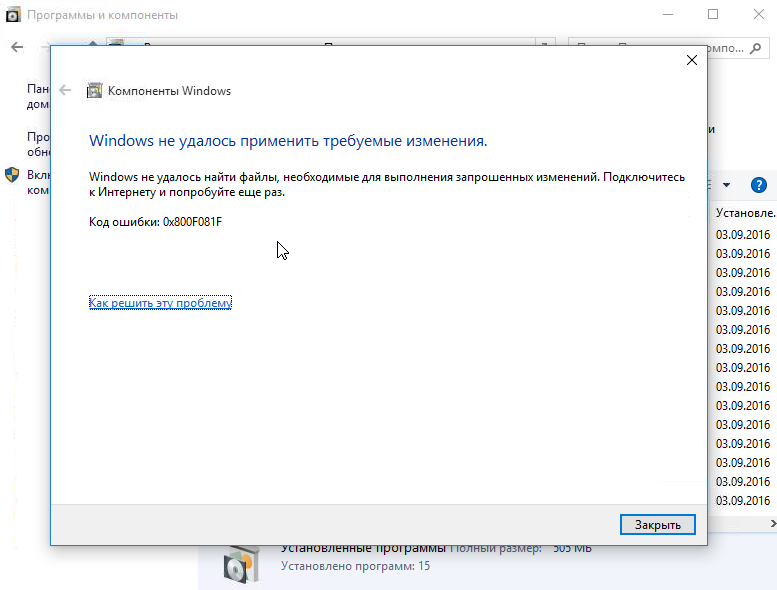
Kai kuriais atvejais gali būti 0x800F081f klaidos pranešimo kaltininkas .Grynasis pagrindas. Jei atnaujinimai nepraeina dėl netinkamo šio OS komponento veikimo, galite pabandyti naudoti autonominį paketo montuotoją iš naujo įdiegti .Tinklas.
Ar įmanoma atsikratyti šios klaidos grąžinant automatinio operacinės sistemos komponentų atnaujinimo procesą į įprastą kryptį, nesiimant dramatiškų priemonių, tokių kaip „Windows“ iš naujo įdiegti? Taip, ir konkretus sprendimas (ir ne vienas) priklauso nuo pranešimo su kodu 0x800F081f pasirodymo priežastimi.
Sprendžiant atnaujinimų diegimo problemas
Pati operacinė sistema savo kompozicijoje turi keletą priemonių diagnozuoti problemą ir jos atsikratyti. Yra panašūs įrankiai trečiajam narių kūrėjams. Be jau aprašytų klaidų atsikratymo metodų, galima ir atlikti keletą prevencinių priemonių: reikėtų atlikti:
- Patikrinkite kompiuterį, ar nėra virusų ir šnipinėjimo programinės įrangos;
- Atnaujinkite įrenginių tvarkykles;
- Išvalykite registrą naudodami specializuotas komunalines paslaugas.
Bet pirmiausia turėtumėte pritaikyti vieną iš veiksmingiausių klaidų ištaisymo būdų, naudojant „Windows 10“ 0x800F081F kodą, atsižvelgiant į priežastį, dėl kurios ji sukėlė ją sukėlusią priežastį.
Sistemos failų atkūrimas
Pradėkime nuo visų laikų fondų, kurie yra „Windows OS“ dalis. Jei gedimo, kuris įvyko įdiegus atnaujinimus Gali pabandyti naudoti standartinį „Windows“ įrankį. Mes kalbame apie sistemos failų tikrinimo priemonę, galinčią patikrinti svarbių sistemos failų, susijusių su paieškos ir diegimo procedūra.
Kaip ištaisyti 0x800F081F klaidą „Windows 10“ naudojant SFC:
- Mes einame į „Perform“ konsolę („Win+R Keys“ derinys);
- Mes paleidžiame komandinę eilutę įvesdami CMD;
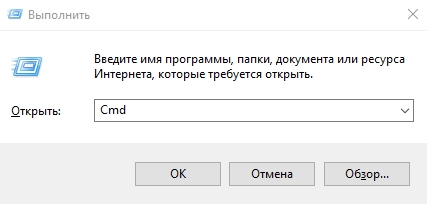
- Atsiradus paieškos rezultatams, spustelėkite mygtuką Dešinysis pelės mygtukas, esančio naudingumo pavadinime, ir pasirodžiusiame kontekstiniame meniu pasirinkite „paleisti administratoriaus vardu“;
- Terminalo lange mes renkame komandą „SFC/ Scannow“, patvirtiname įvestą paspaudus;
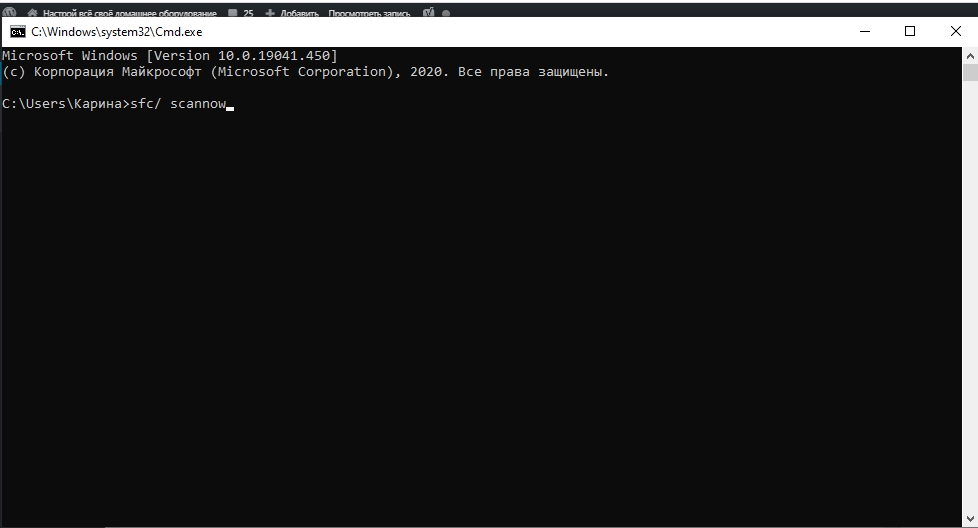
- Laukiame nuskaitymo procedūros pabaigos, kuri gali užtrukti iki dešimčių minučių ar daugiau, jei bus rasti pažeisti komponentai, ir naudingumas bandys juos atkurti;
- Programos rezultatus galima analizuoti tiek tiesioginiame lange, tiek ataskaitos faile, kuriame nurodoma sistemos failų nuskaitymo/restauravimo proceso informacija;
- Iš naujo paleidžiame kompiuterį ir patikriname, ar problema išlieka, ar ją išsprendėme.
Jei SFC nuskaitymas su pažeistu komponentu nepateikė rezultatų, galite pabandyti pritaikyti alternatyvų įrankį - „Windows“ sistemos komponentų nuskaitymo ir atkūrimo atminimo įrankį, kuris, pradedant nuo 8 versijos.1, yra operacinės sistemos diegimo paketo dalis.
Veiksmų algoritmas:
- Mes einame į „Perform“ konsolę („Win+R Keys“ derinys);
- Mes paleidžiame komandinę eilutę įvesdami CMD;
- Atsiradus paieškos rezultatams, spustelėkite mygtuką Dešinysis pelės mygtukas, esančio naudingumo pavadinime, ir pasirodžiusiame kontekstiniame meniu pasirinkite „paleisti administratoriaus vardu“;
- Terminalo lange mes įvedame komandą:
Dism.EXE /Online /CleanUp-Image /RestoreHealth
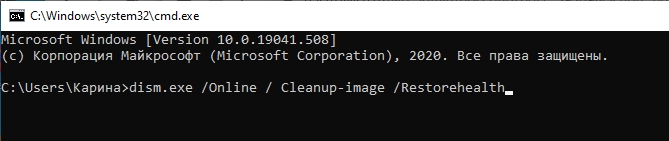
- Jei dėl kokių nors priežasčių nėra naudingumo, galite naudoti DVD diską arba „Flash Drive“ su savo OS versijos diegimo failais ir surinkti komandą:
Dism.Exe /online /valymo vaizdas /atkurtiHealth /c: /remontourcewindows /limitaccess

- Čia C kelias: „RepairESource“ turėtų būti pakeistas tuo, kuris būdingas jūsų šaltiniui su diegimo failais;
- Palaukite, kol bus baigtas nuskaitymo/atkūrimo procesas, ir paleiskite kompiuterį iš naujo.
Belieka dar kartą pradėti atnaujinimo procedūrą, siekiant įsitikinti, kad išspręsta klaidos atsiradimo problema. Jei taip nėra, ir abiejų laikų paslaugų naudojimas pažeistų sistemos failų atkūrimui nepadėjo, mes pereiname toliau.
Išjunkite antivirusinę programą, ugniasienę
Sukurta ugniasienė retai tampa tokių problemų šaltiniu, tačiau panašios apsaugos nuo trečiosios partijos kūrėjų, įskaitant antivirusinę programinę įrangą, dažnai blokuoja atnaujinimų diegimą (jų veiksmai vadinami klaidinga operacija). Faktas yra tas. Šie algoritmai yra universalūs ir nėra orientuoti į konkretų kodą. Todėl jie dažnai dirba su visiškai saugia programine įranga - yra pakankamai sutapimų su keliais svarbiais kriterijais. Kartais kenčia net „Windows“ atnaujinimo centro komponentai. Jei tai yra klaidos su kodo 0x800F081F klaida priežastis, sprendimas bus laikinas apsaugos įrankių išjungimas, bent jau tuo metu, kai bus įdiegta jūsų kompiuterio atnaujinimai.
Bet net jei nesate tikri, kad problemos kaltininkas yra antivirusinė programa ar ugniasienė, jų atsiribojimas leis įsitikinti arba paneigti jūsų prielaidų teisingumą.
Taigi, norėdami išjungti tinklo ekrano veikimą „Windows 10“, mes veikiame pagal planą:
- Bet kokiu patogiu būdu mes paleidžiame „Valdymo skydą“ (lengviausias būdas yra mygtukas Pradėti arba spustelėję naudingumo etiketę, esančią darbalaukyje);
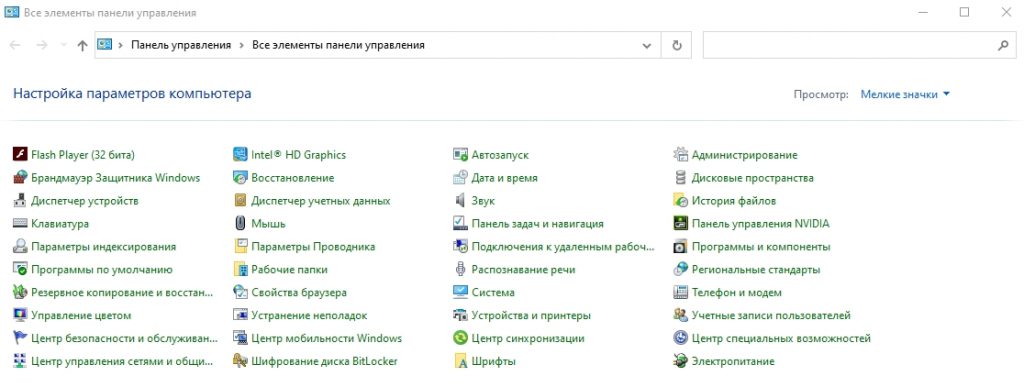
- Spustelėkite skirtuką „BrandMauer Windows“;
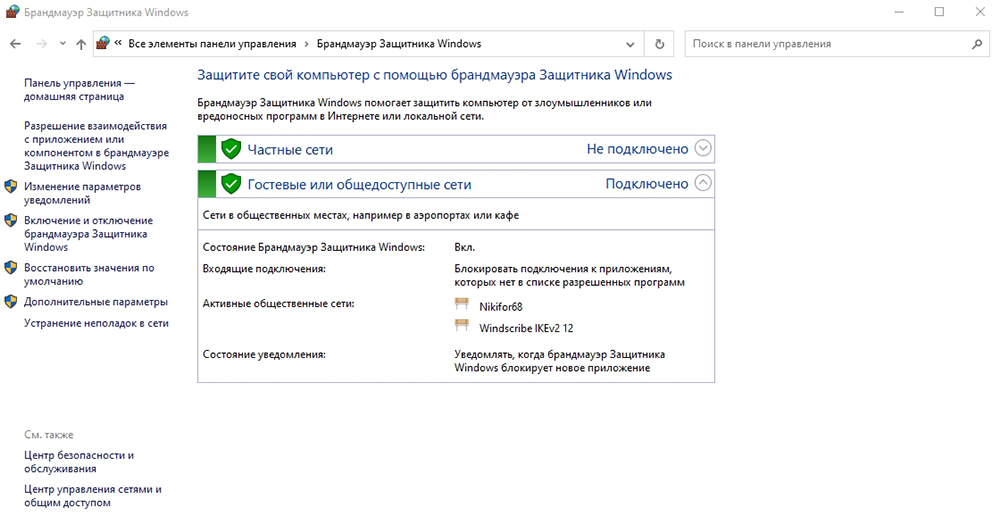
- Kairėje meniu atsidaro naujas langas, pasirinkite eilutę „Įjungti/išjungti ugniasienės langus“;
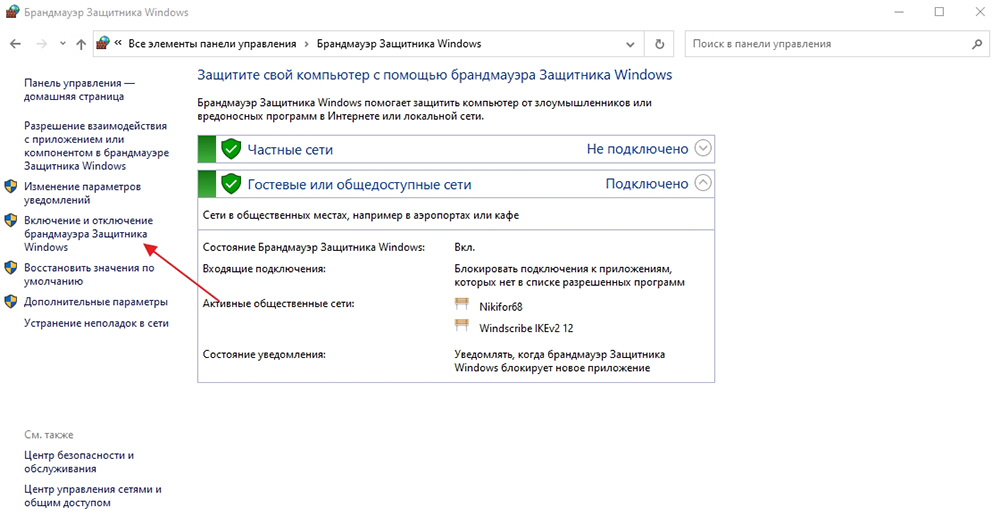
- Mes įdiegiame selektorių eilutėje „Išjungti„ Windows “užkardą“ visiems, esantiems tinklo tipų (namų, viešų) sistemoje, palaikome pakeitimus.
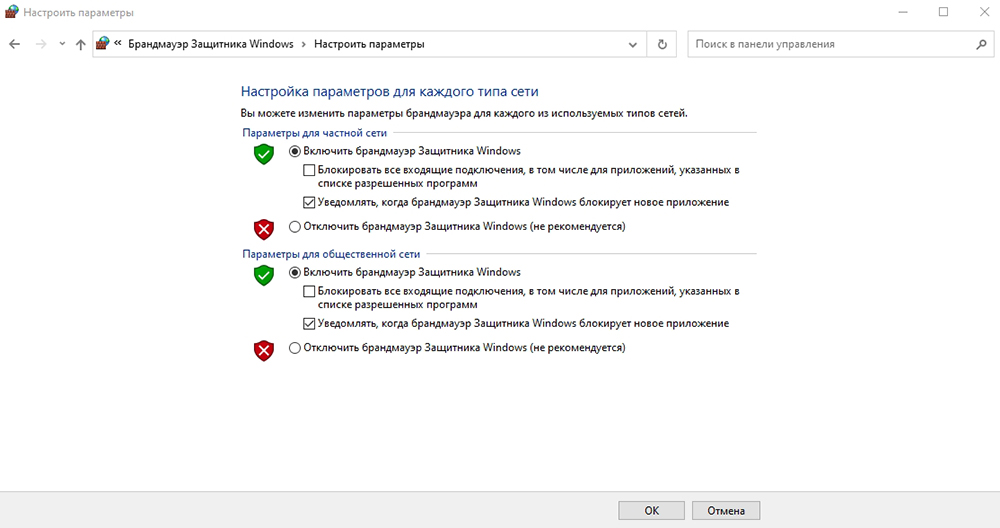
Yra alternatyvus būdas atlikti tuos pačius veiksmus - paleisti komandinę eilutę ir surinkti komandą terminale:
„NetSh Advfirewall“ nustatė „AllProfiles“ būseną

Tiems, kurie yra įpratę konsolės komandoms, šis metodas bus geriau ir greitesnis. Po sėkmingo atnaujinimo galite grąžinti ugniasienę į veikiančią būseną su ta pačia komanda, tačiau pabaigoje su ON parametru. Arba per „valdymo skydą“ su atitinkamų atrankų paroda.
Kalbant apie antiviruso atjungimą, viskas priklauso nuo konkrečios programos - kai kurie iš jų leidžia tai padaryti naudojant kelis paspaudimus, tačiau taip pat yra tokių, kur išjungimo procedūra yra gana sudėtinga.
„Windows“ atnaujinimo centras
Jei antivirusinė programa ir ugniasienės nedalyvauja 0x800F081F klaidos atsiradime, turite dirbti su „Windows“ atnaujinimo centru, nes būtent ši paslauga užsiima operacinės sistemos atnaujinimais.
Pirmas dalykas, kurį galite ir reikėtų padaryti. Aplankas paprastai yra „C: \ Windows“ kataloge. Pašalinimas bus neįmanomas, kol sustabdysite „Windows“ atnaujinimo centro darbą per „Valdymo skydą“ arba komandinės eilutėje, naudodami vadų, veikiančių vado vardu:
„Net Stop Wuauserv“

Kai kuriais atvejais tokia priemonė yra veiksminga. Bet ne visada, ypač jei priežastis yra žalos paslaugos komponentams.
Pastaruoju atveju galite pabandyti iš naujo nustatyti „Windows“ atnaujinimo centro komponentus. Lengviausias būdas tai padaryti yra naudoti tinkamą scenarijų iš kūrėjo, kurį galima atsisiųsti iš oficialios „Microsoft“ svetainės, pereinant į atsisiuntimo puslapį, kur mus domina „ResetwuEeng“ failas. Mes atsisiunčiame jį į savo kompiuterį, išpakuokite jį (jis saugomas archyvuotoje formoje) ir pradedame scenarijų, anksčiau įvykdę administratoriaus teises. Programa perspės apie galimas scenarijaus naudojimo pasekmes, mes sutinkame ir pasirinksime parinktį siūlomame meniu, esantį Nr. 2 Nr. 2. Po pagrindinės scenarijaus dalies darbo pasirinkite Paskutinį 17 taškų, po kurio kompiuteris bus paleistas iš naujo.
https: // www.„YouTube“.Com/žiūrėti?v = -wtkykhcxri
Be kitų problemos sprendimo variantų, galime paminėti pastatytų „Windows 10“ komponentų naudojimą - gedimų tikrinimo paslaugos, nors jo veiksmingumas, pasak vartotojų, yra gana mažas, yra gana mažas. Taip pat galite kreiptis į rankinį nesėkmingai atlikto atnaujinimo įdiegimą.
Džiaugsimės, jei mūsų komentaruose esantys skaitytojai pasidalins savo patirtimi sprendžiant šią problemą.
- « ŽINGSNIS -By -STEP vadovas, skirtas diegti „Linux OS“
- Ką daryti, jei klaida įvyksta formatuojant „flash“ diską »

